Pokud jste si právě zakoupili GoPro kameru nebo možná máte jednu pod stromečkem a přemýšlíte, jak na své cestě začít, můžeme vám pomoci. Ať už máte GoPro Hero9 Black, GoPro Max, Hero8, Hero7, Hero6 nebo Hero5 Black, proces nastavení vaší akční kamery je do značné míry stejný.
V tomto tutoriálu vám ukážeme, jak poprvé nastavit vaši GoPro kameru, od vyjmutí z krabice a naformátování paměťové karty až po výběr rozlišení a snímkové frekvence.
Pro tento tutoriál jsme použili GoPro Hero9 Black, ale stejný postup platí pro modely, které se vracejí alespoň k Hero5 Black. Některé funkce a možnosti rozlišení se v průběhu let změnily, ale buďte si jisti, že tato příručka vám poskytne základní znalosti, které potřebujete, abyste mohli s GoPro začít pracovat.
- Jak nastavit GoPro Max
Jak nastavit GoPro
01 Sundejte chrániče obrazovky

Zdá se to jako samozřejmé, ale vaše kamera GoPro – pokud jste ji koupili novou – bude mít průhledné chrániče obrazovky na objektivu a LCD. Ve spěchu je snadno přehlédnete, a pokud natočíte video nebo pořídíte fotku, mohou být kvůli této nálepce tmavé a rozmazané.
02 Vložte baterii a nabijte fotoaparát
Další zdánlivě zřejmý tip, ale ve vašem vzrušení začít je snadné zapomenout nabít baterii. Pokud jste si nezakoupili samostatně prodávanou nabíječku baterií GoPro, vložte baterii do fotoaparátu a seřaďte spojovací body. Vedle terminálu baterie je port USB C. Připojte jej a během několika hodin by se měl plně nabít.
03 Naformátujte paměťovou kartu a vložte ji
Kamery GoPro využívají paměťové karty microSD. Pokud máte kartu SanDisk, která je dodávána s některými balíčky GoPro, nebo pokud jste si zakoupili novou microSD kartu, vložte ji do kamery a můžete začít.
Pokud používáte kartu, se kterou jste již natáčeli v jiných zařízeních, budete chtít paměťovou kartu před použitím v novém GoPro naformátovat.
Pro zajištění optimálního výkonu se vyplatí kartu pravidelně přeformátovat. Pamatujte však, že tím dojde k vymazání karty, takže si zazálohujte vše, co si chcete ponechat.
Na jedné straně vašeho GoPro jsou dvířka přihrádky. Posunutím spínače a zatažením otevřete dvířka a zde vložíte baterii a paměťovou kartu.
Při vkládání microSD karty by měl štítek směřovat k baterii. Zavřete dveře a zamkněte spínač a nyní můžete začít.
04 Zapněte a vyberte svůj jazyk

Při prvním zapnutí GoPro můžete být vyzváni k aktualizaci firmwaru v závislosti na tom, kdy byla GoPro vyrobena. Dále budete vyzváni k výběru jazyka. Pokud nemluvíte klingonsky nebo esperantem, najdete svou volbu posunutím dolů.
05 Přijměte podmínky
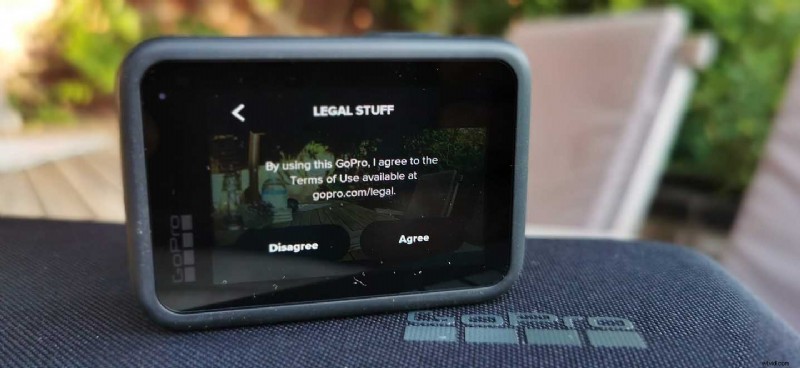
Další obrazovka vás vyzve k přijetí podmínek použití GoPro. Pokud chcete, můžete si je přečíst, jinak klikněte na Souhlasím a pokračujte.
06 Zapnout GPS
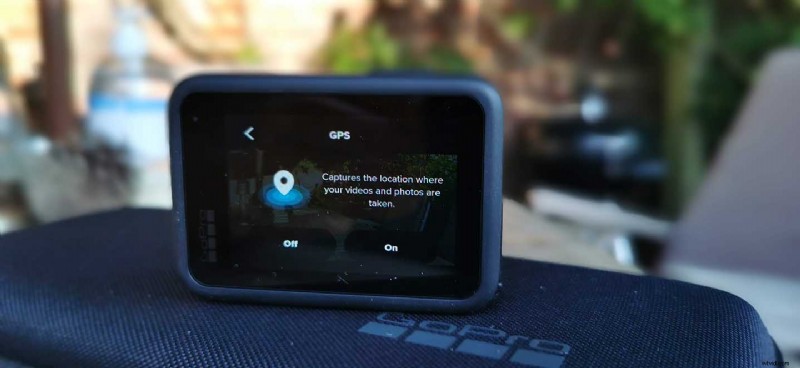
GoPro vás dále vyzve, abyste zapnuli GPS. Poskytnutí přístupu velkých technologií k vašim datům se v dnešní době může zdát děsivé, ale povolení přístupu GoPro k vašemu GPS vám umožní označit vaše fotky a videa údaji o tom, kam jste jeli, vaši rychlost, nadmořskou výšku a další.
07 Stáhněte si aplikaci GoPro
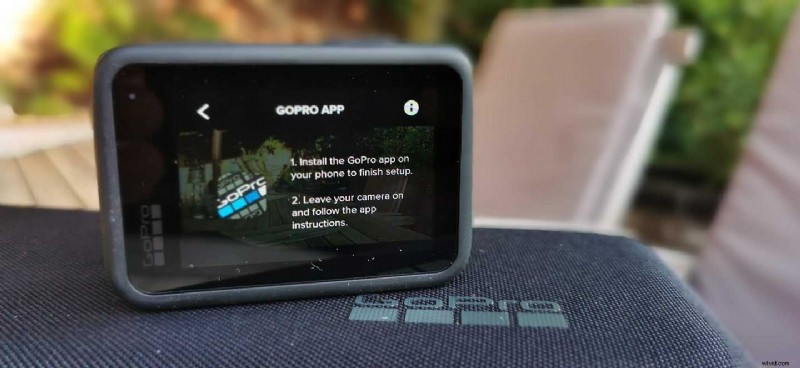
Stáhněte si aplikaci GoPro z obchodu Play a App Store a projděte si kroky připojení kamery k telefonu. V aplikaci GoPro stiskněte symbol + a vyhledejte svou kameru. Jakmile najde vaši GoPro kameru, zeptá se vás, zda ji chcete přejmenovat nebo zůstat u výchozího názvu.
08 Ovládejte GoPro pomocí aplikace a přímých ovládacích prvků
Jakmile je aplikace nastavena a vaše kamera je nalezena, budete mít možnost ovládat GoPro v aplikaci. To vám umožní používat smartphone jako obrazovku živého náhledu a prohlížet si obrázky a videa a aplikovat všechna nastavení, která můžete ve fotoaparátu provést.
V režimu Foto si můžete vybrat svůj „objektiv“ nebo úhel pohledu, samospoušť, možnosti zoomu a typ fotografie, který chcete vytisknout – možnosti zahrnují raw, standardní, HDR nebo super-fotografie.
V režimu Video můžete opět vybrat objektiv, možnosti zpomaleného pohybu, Boost a zoom. Ve spodní části obrazovky je ovládání rozlišení a snímkové frekvence.
Klepnutím na tuto položku získáte přístup k režimům videa Standardní, Aktivita, Filmový a Slo-Mo a poté klepnutím na ikonu tužky vedle každého vyberte dostupná rozlišení a snímkové frekvence v každém režimu. Pamatujte, že některé možnosti rozlišení vyžadují podporu HEVC na vašem počítači nebo smartphonu.
V možnostech režimu videa můžete také vybrat stabilizaci HyperSmooth, plánované snímání, časovače, zoom, délku natáčení a možnost HindSight pro natáčení při stisknutí spouště.
Opět jsme pro náš tutoriál použili Hero9 Black, ale postup je stejný pro starší kamery GoPro. Například Hero5 Black bude mít podobné rozhraní v režimu videa, až na to, že možnosti rozlišení a snímkové frekvence budou odlišné a HyperSmooth byl představen až v novějších modelech.
09 Nastavte si své preference
V horní části obrazovky náhledu v aplikaci klepněte na ikonu klíče pro přístup k předvolbám fotoaparátu. Zde můžete nastavit jazyk hlasového ovládání a probudit se pomocí hlasového nastavení.
Zde můžete také povolit QuikCapture, GPS, kompresi videa, jas LCD, nastavit datum a čas a další. Můžete také zkontrolovat stav karty SD a baterie.
